powerpoint演示文稿是很多小伙伴都在使用的一款软件,在其中我们可以轻松编辑和制作各种需要的幻灯片。如果有需要我们还可以在幻灯片中插入表格。如果我们在PowerPoint演示文稿中插入表格后,希望设置表格内容在水平和垂直方向上都居中对齐,小伙伴们知道具体该如何进行操作吗,其实操作方法是非常简单的。我们只需要在自动出现的“表格工具”下点击“布局”,然后分别点击水平居中和垂直居中图标就可以实现想要的效果了。接下来,小编就来和小伙伴们分享具体的操作步骤了,有需要或者是有兴趣了了解的小伙伴们快来和小编一起往下看看吧!
第一步:双击打开PPT,在“插入”选项卡中点击“表格”按钮可以插入表格;
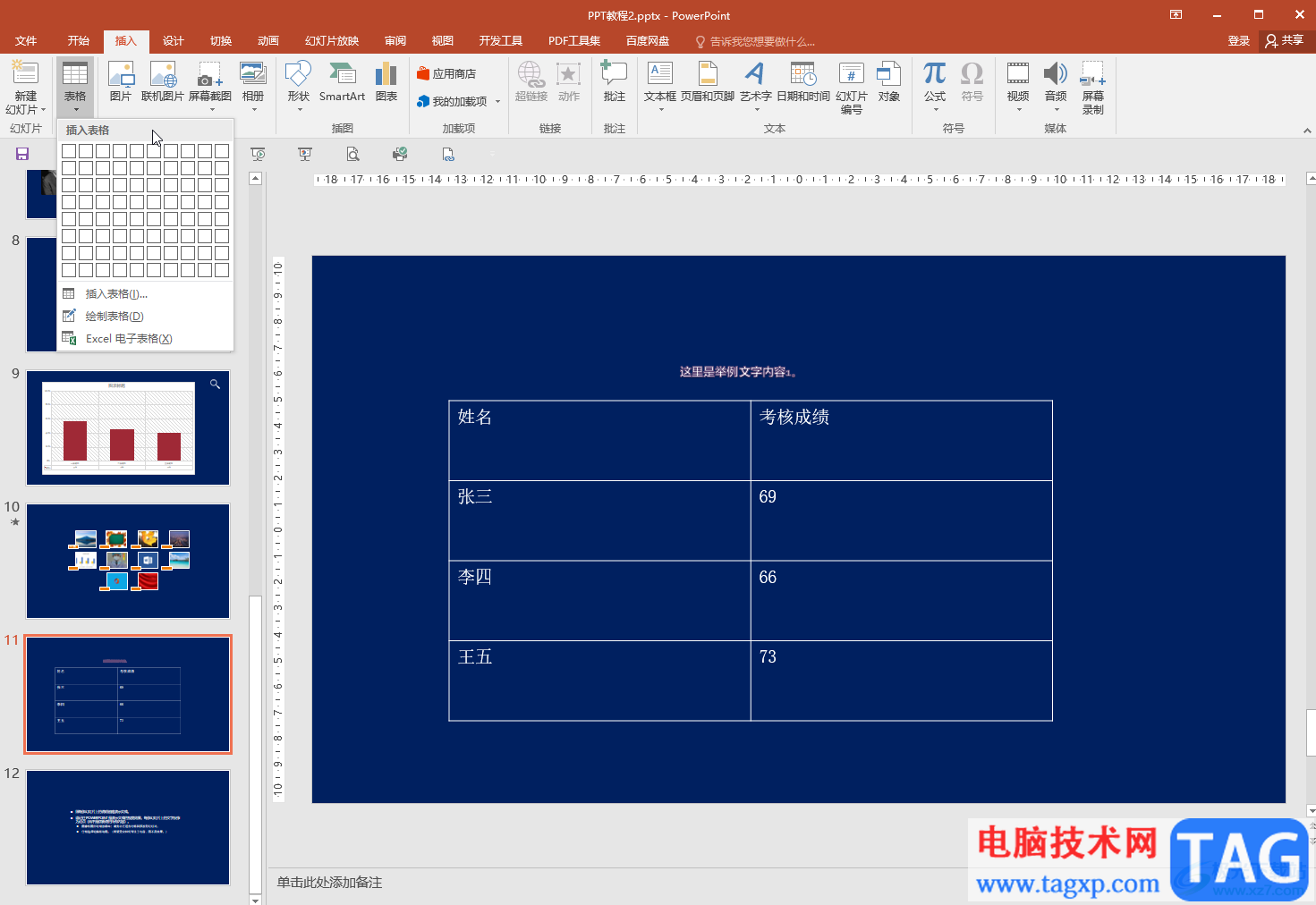
第二步:选中表格后,在自动出现的“表格工具”下点击“布局”;
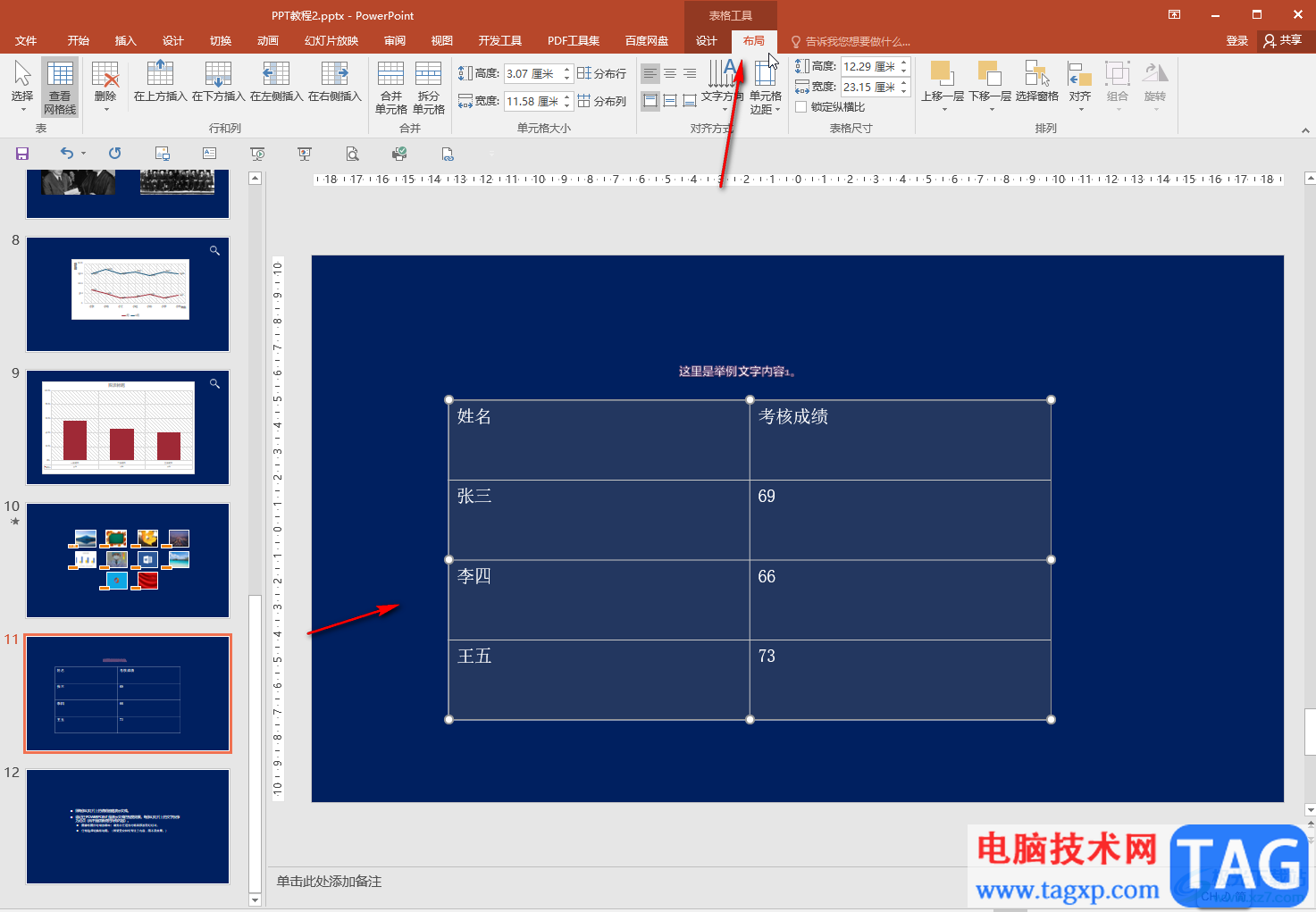
第三步:接着点击如图所示的对齐图标,或者按Ctrl+E键,就可以看到文本内容在水平方向上居中对齐了;
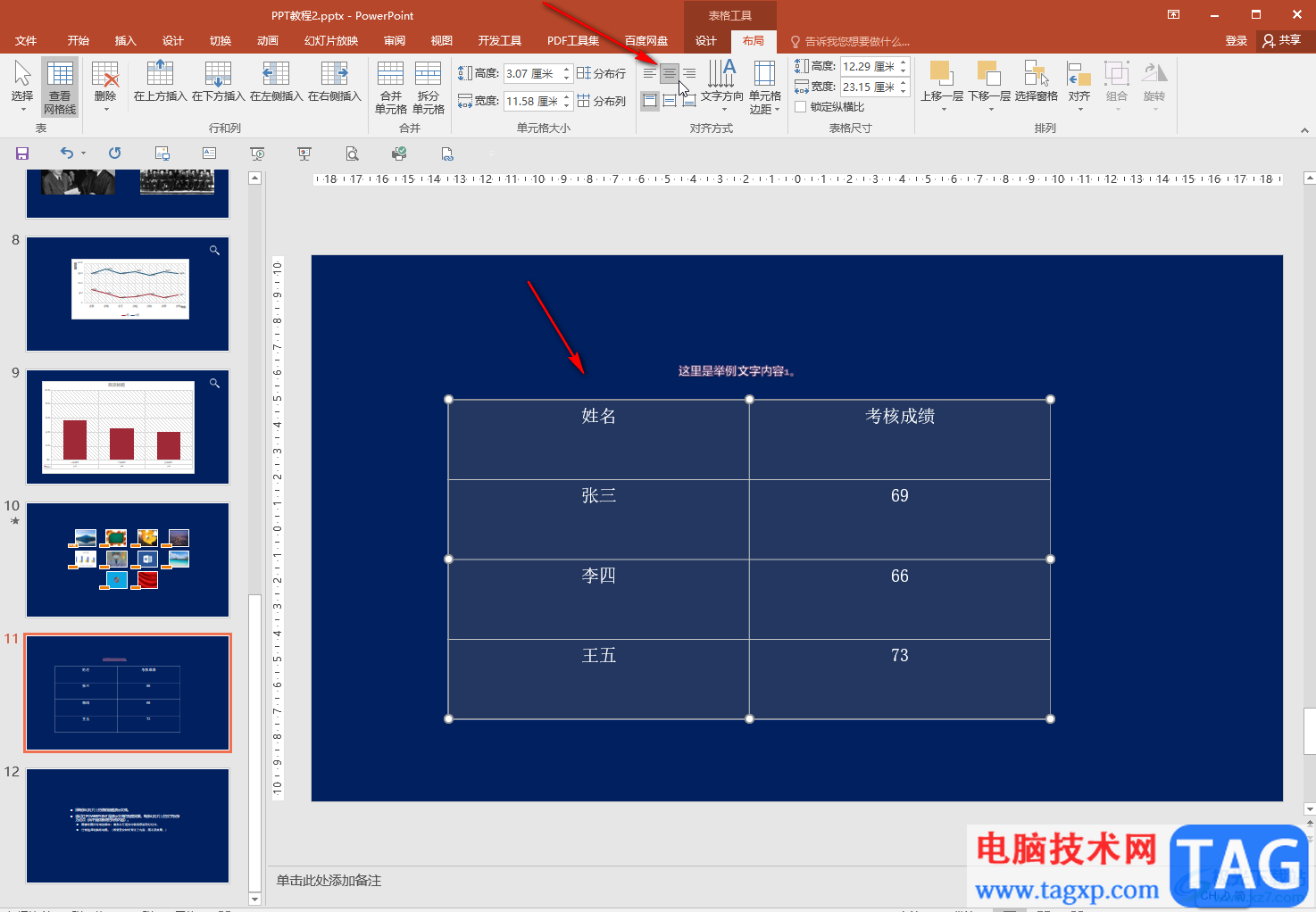
第四步:点击如图所示的垂直对齐图标,就可以看到文本内容在垂直方向上也居中对齐了;
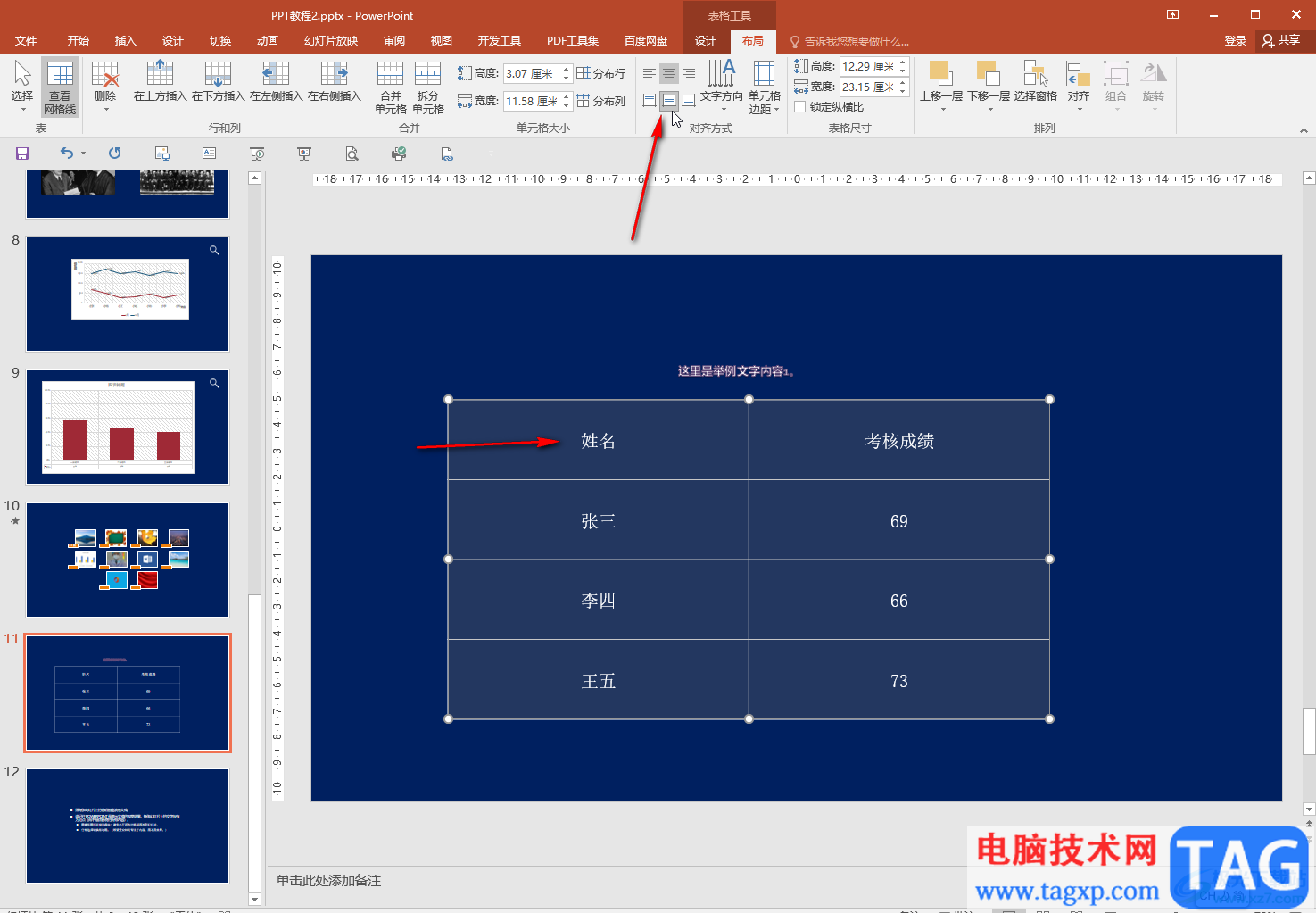
第五步:如果有需要,我们还可以点击切换到“设计”栏,点击设置想要的表格样式。
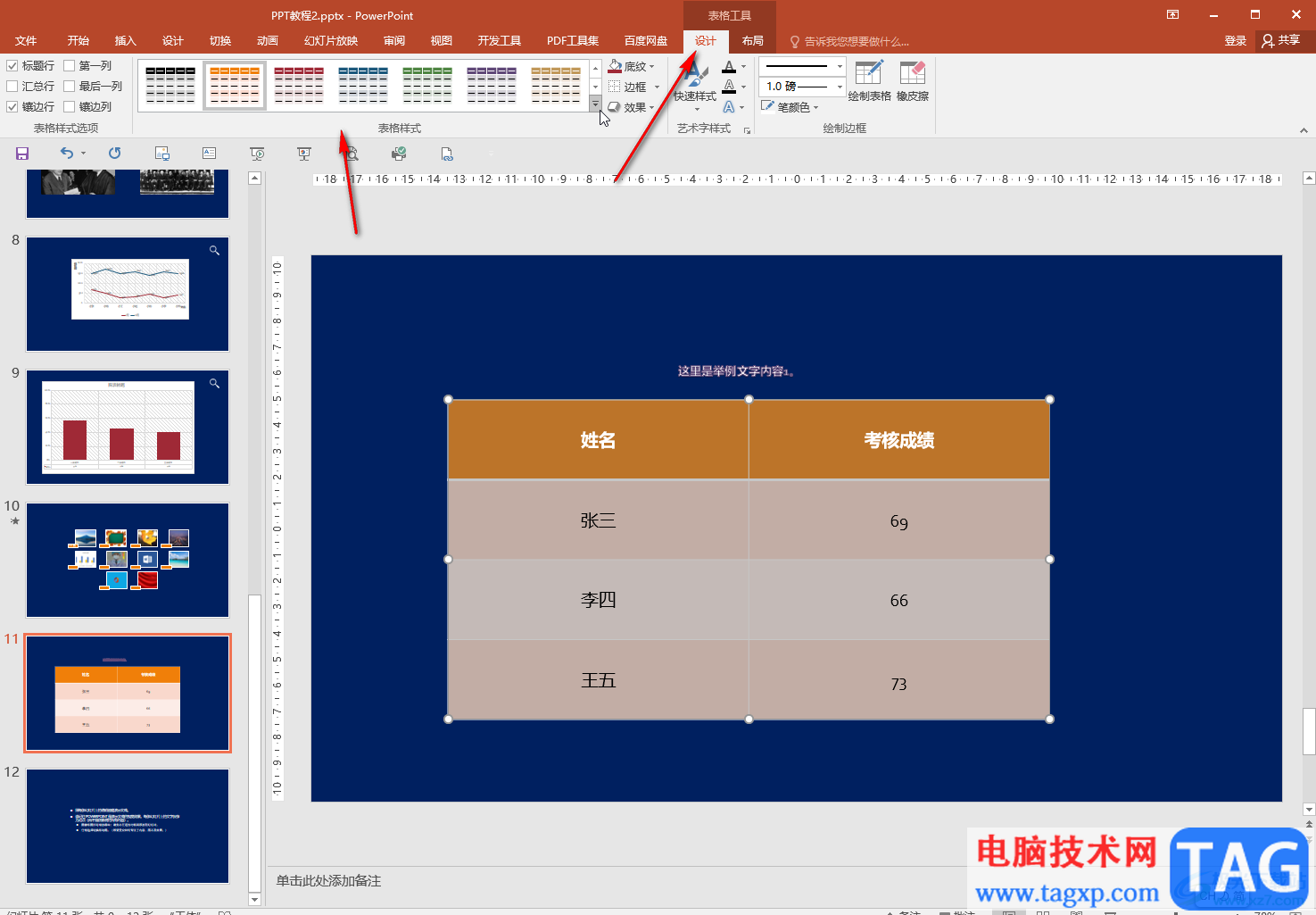
以上就是PowerPoint演示文稿中设置表格内容居中对齐的方法教程的全部内容了。在“表格工具”下,我们还可以点击使用镶边行,标题行等功能,小伙伴们可以按需选择使用起来。
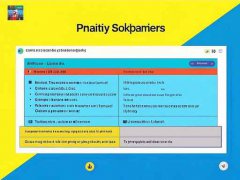 Linux系统安装步骤:安装后需要进行哪些
Linux系统安装步骤:安装后需要进行哪些
Linux系统的安装步骤和后期必要设置,对于许多刚接触这一操作......
![KB5003214 [手动下载] Windows10 21H1、20H2和20](http://www.tagxp.com/uploads/allimg/c211105/163611322LY0-5JM.jpg) KB5003214 [手动下载] Windows10 21H1、20H2和20
KB5003214 [手动下载] Windows10 21H1、20H2和20
KB5003214 [手动下载] Windows10 21H1、20H2和2004 1904x.1021作为非安全更新......
 摩尔庄园手游音符怎么获得?
摩尔庄园手游音符怎么获得?
摩尔庄园手游音符怎么获得音符有什么用游戏将于近期开启全新......
 电脑启动失败排除法:我的电脑为何无法
电脑启动失败排除法:我的电脑为何无法
电脑启动失败是许多用户在日常使用中可能碰到的一大难题。无......
 硬盘数据恢复教程:丢失数据后如何尝试
硬盘数据恢复教程:丢失数据后如何尝试
硬盘数据丢失是一件让人痛心的事情,无论是因为意外删除、格......

PowerPoint演示文稿中有一个非常好用的功能——项目符号,使用该功能我们可以为文档添加喜欢的符号进行分隔,方便观众查看。如果设置多级项目符号后,我们希望设置多级项目符号,比如将...

很多小伙伴在日常工作中都需要制作一些幻灯片,在需要编辑和制作幻灯片时,很多小伙伴都会选择使用PowerPoint演示文稿这款软件。在其中我们可以轻松进行想要的操作。有的小伙伴发现自己...
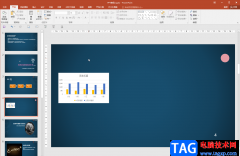
在PowerPoint演示文稿中我们经常会插入一些音频,视频等元素,用以丰富PPT的内容。在PowerPoint演示文稿中插入各种元素后系统还会自动出现相应的工具选项卡供我们进行编辑操作。比如我们在幻...
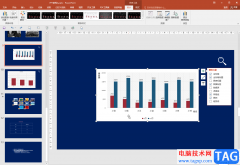
PowerPoint演示文稿是很多小伙伴都在使用的一款办公软件,在其中我们可以非常轻松地进行专业化的幻灯片编辑制作。如果我们在PowerPoint演示文稿中插入图表后,希望更改为柱形图和折线图的组...
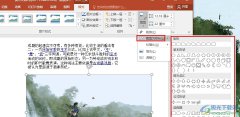
很多小伙伴在使用PPT程序对演示文稿进行编辑的过程中可能会遇到需要更改图片形状的情况。有的小伙伴不知道该怎么进行图片形状调整,其实我们只需要选中幻灯片中的图片,然后在页面上方...

PowerPoint演示文稿是一款非常好用的办公软件,很多小伙伴基本上每天在办公时都会需要使用到。在PowerPoint演示文稿中编辑文字幻灯片后,我们有时候会需要将其打印出来,作为纸质版的资料使...

PPT是我们平时会经常接触的一款演示文档编辑工具,通过使用这款编辑工具,你可以尽情的制作出自己想要的一个幻灯片内容样式,你可以将幻灯片中的内容设置成比较个性化的,或者设计成比...

ppt是许多用户很喜欢使用的一款演示文稿制作软件,它为用户带来了许多强大且实用的功能,例如其中的动画功能,可以将枯燥复杂的内容生动形象显示出来,让用户能够制作出令人满意的演示...

很多小伙伴在使用PPT程序对演示文稿进行编辑的过程中经常会需要在演示文稿中添加幻灯片备注,有的小伙伴不知道该在哪里打开备注页面,其实很简单,我们只需要在PPT的工具栏中找到“视图...
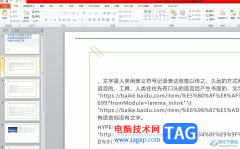
ppt是一款深受用户喜爱的演示文稿文件,为用户带来了许多的便利和好处,并且深受用户的喜爱,这是因为ppt软件中的功能是很强大的,让用户可以对幻灯片主题、对象动画效果或是幻灯片背景...
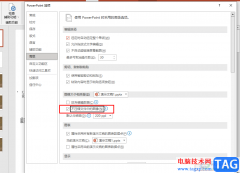
PPT是一款功能十分丰富的演示文稿编辑程序,在这款程序中,我们不仅可以对演示文稿的内容进行编辑,例如添加图片、文字或是图表等,还可以对幻灯片中的内容设置动画效果,使其更加生动...
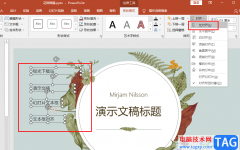
很多小伙伴经常会需要制作的文档之一就是演示文稿,对于演示文稿,我们可以直接使用PPT程序来进行制作或是修改调整。在PPT中,我们不仅可以给幻灯片中的内容添加动画效果,还可以设置幻...
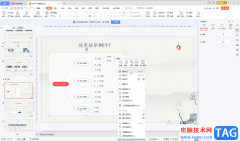
PowerPoint演示文稿是我们都比较熟悉的一款办公软件,在需要编辑和制作PPT时我们通常都会选择使用PowerPoint演示文稿这款软件。在PowerPoint演示文稿中我们有时候会需要进行复制粘贴等操作,在粘...

很多小伙伴在制作演示文稿的时候都喜欢使用PPT程序,因为PPT中的功能十分的丰富并且操作简单,我们不仅可以使用PPT在幻灯片中添加背景音乐、视频以及图表,还可以给幻灯片中的内容设置动...

ppt软件的上班族经常接触到的一款办公软件,ppt软件可以将文字内容更加生动有趣的显示出来,给用户带来了许多的便利,并且深受用户的喜爱,当用户在编辑演示文稿时,需要在幻灯片中添加...